怎么制作word文档模板
发布时间:2016-12-02 21:53
相关话题
word中设置文档模板是计算机文档制作和编辑中重要的一个部分,生成文档模板能够很快的按照固定模板进行设置。能够直接快速的进行文档处理。那么下面就由小编给大家分享下制作word文档模板的技巧,希望能帮助到您。

制作word文档模板的步骤如下:
步骤一:首先新建一个空白文档,并另存为“Normal.dotm(Word2007及以后版本)Normal.dot(Word2003-2007版本)”,如图所示。




步骤二:进行需要的模板设置,对字体、段落、页眉页脚,页面边距等进行设置,具体操作如图。
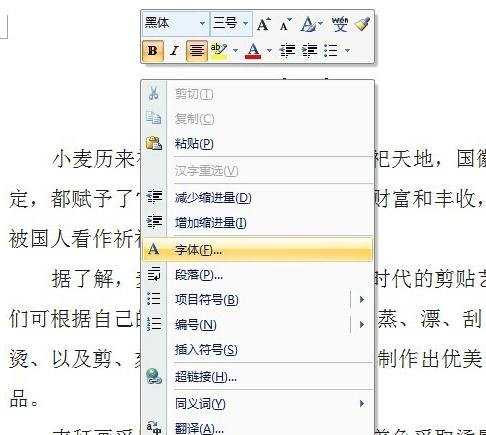
步骤三:对字体、段落的设置:在空白的新文档中,右击进行对字体的设置,在设置完成后,点击“默认”按钮。


步骤四:对页眉页脚,页面边距:同样在菜单栏,选择插入"页眉页脚"进行设置,设置后点击“默认”按钮,并同时设置“页面边距”并点击“默认”按钮。

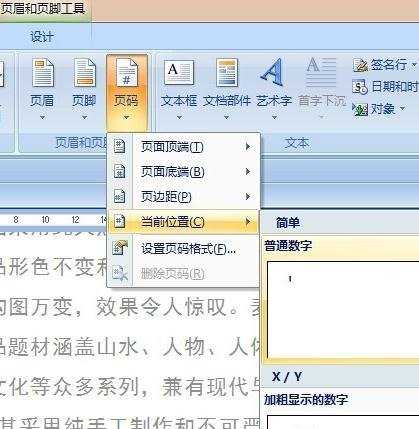
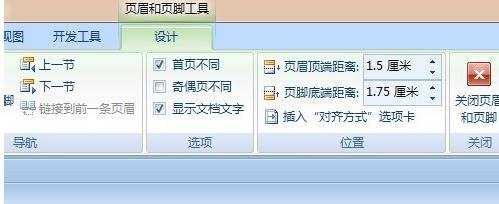
步骤五:在全面进行模板设置后,需要保存,在操作中会出现对一些“默认的设置”如果所示,要选择“是”,“你准备将默认的字体更改为.....,是否将此更改应用于所有基于NORMAL模板的新文档?”


步骤六:把刚才保存的模板,复制起来,在打开“C:UsersAdministratorAppDataRoamingMicrosoftTemplates”替换原有的Normal.dotm或Normal.dot。关闭。
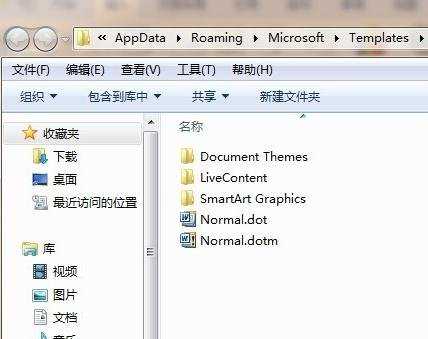
步骤七:测试效果:打开一个Word文档,并按下“CTRL+N”新建一个空白文档,任意输入内容,可以看到是刚才设置的模板,如页面边距:版面上空3.5cm,下空3cm,左空2.8 cm,右空2.8 cm;页面页脚为:页眉1.8,页脚2.3;段落为:标题段落38磅;正文段落29.8磅;字距加宽0.3磅。


怎么制作word文档模板的评论条评论